當我們在使用CAD軟件繪制圖紙時,在我們的繪圖中經常會增加一些表格來展現圖紙中的相關數據信息,但是在打印的時候,總會因各種比例問題導致打印結果不滿意。那在浩辰CAD軟件中如何使用比例縮放列表的功能呢?今天就為大家簡單介紹下。
CAD中比例縮放列表的使用:
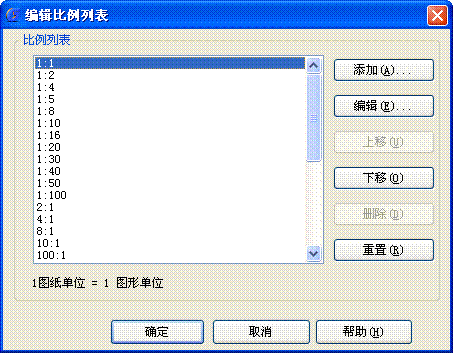
在對話框中,我們可以對我們不需要的比例進行刪除,或者添加我們平時需要的比例,還可以對比例進行編輯,從而精簡比例列表。如下圖中,我刪除了平時不用的比例,加上了需要的1:3和25:1的比例。
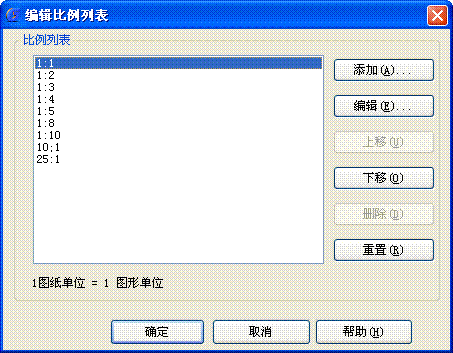
下面我們就來看看,它帶給我們的實際價值。以下圖為例:

在布局空間內,如果我想按照1:3的比例出圖,無需再進入模型空間,對圖形進行縮放。只需單擊視口邊框,在屬性框中選擇1:3的比例。而經過之前對比例列表的設置后,我就能很輕易的找到我添加的1:3的比例。(是不是很方便啊!)

不單單是在視口比例中,在打印出圖的時候,如果需要對比例進行設置,我們同樣能體會到這種便捷性。

以上就是在浩辰CAD軟件中,當我們在軟件中需要使用比例縮放列表功能的時候,我們可以參考上述的操作步驟。今天就介紹這么多了。安裝浩辰CAD軟件試試吧。更多CAD教程技巧,可關注浩辰CAD官網進行查看。
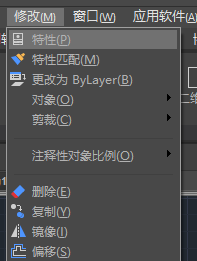
2019-11-20

2019-08-07

2019-07-26

2019-07-22

2019-06-28

2019-06-11
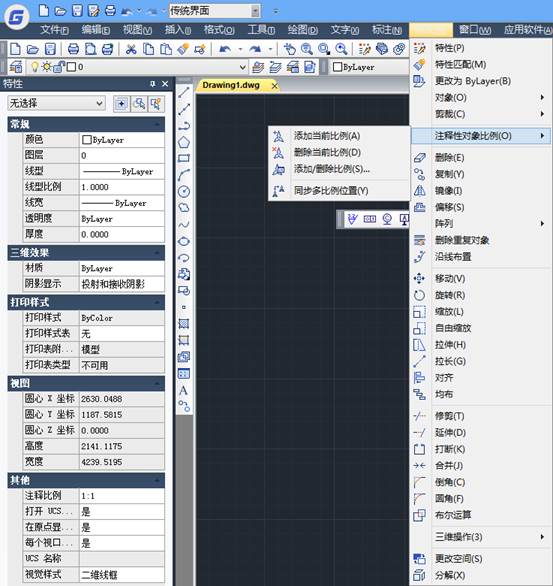
2019-06-03
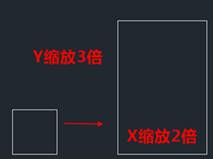
2019-05-21
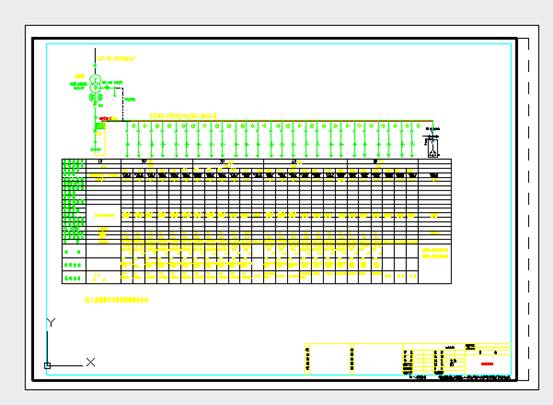
2019-05-20

2019-05-20

2019-05-15
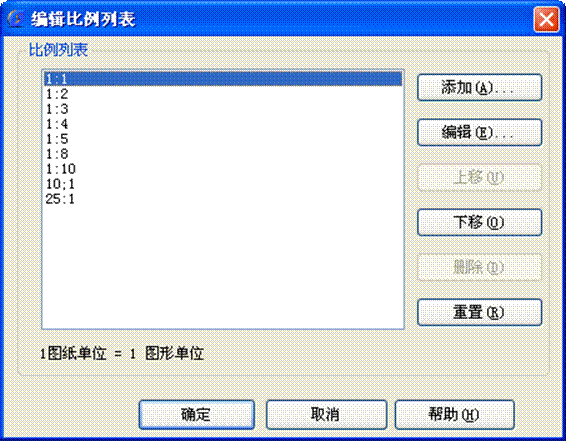
2018-08-27
